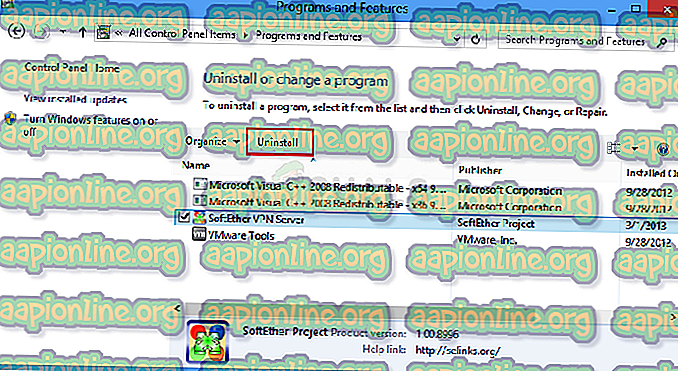Τρόπος επιδιόρθωσης του κωδικού σφάλματος του App Store των Windows Store 0x80d02017
Πολλοί χρήστες των Windows 10 αντιμετωπίζουν τον κωδικό σφάλματος 0x80d02017 όταν προσπαθούν να εγκαταστήσουν μια εφαρμογή μέσω του Windows Store. Οι περισσότεροι χρήστες που επηρεάζονται αναφέρουν ότι αντιμετωπίζουν το πρόβλημα με παιχνίδια και εφαρμογές. Ενώ ορισμένοι χρήστες λένε ότι το ζήτημα εμφανίζεται μόνο με νέους τίτλους που δεν έχουν εγκατασταθεί πριν, άλλοι χρήστες αναφέρουν ότι το πρόβλημα εκδηλώνεται με παιχνίδια ή εφαρμογές που λειτουργούσαν. Στις περισσότερες περιπτώσεις, οι χρήστες που επηρεάζονται υποπτεύονται ότι το ζήτημα άρχισε να εμφανίζεται αφού εγκατέστησαν μια ενημερωμένη έκδοση των Windows.

Τι προκαλεί τον κώδικα σφάλματος 0x80d02017 μέσα στο Windows Store;
Ερευνήσαμε αυτό το συγκεκριμένο ζήτημα, εξετάζοντας διάφορες αναφορές χρηστών και τις στρατηγικές επισκευών που χρησιμοποιούνται συνήθως για να επιδιορθώσουν αυτό το ζήτημα σε υπολογιστές των Windows 10. Όπως αποδεικνύεται, υπάρχουν αρκετοί διαφορετικοί πιθανοί ενόχοντες που μπορεί να είναι υπεύθυνοι για την εκδήλωση αυτού του κωδικού σφάλματος:
- Κοινή διαρροή των Windows Store - Όπως φαίνεται, υπάρχει ένα αρκετά συνηθισμένο σφάλμα κατάστημα των Windows που μπορεί να προκαλέσει αυτόν τον συγκεκριμένο κωδικό σφάλματος με ορισμένες ενσωματωμένες εφαρμογές όταν βρίσκονται σε διαδικασία ενημέρωσης. Εάν αυτό το σενάριο είναι εφαρμόσιμο, θα πρέπει να μπορείτε να επιλύσετε το ζήτημα αμέσως εκτελώντας την ενσωματωμένη αντιμετώπιση προβλημάτων των Εφαρμογών των Windows.
- Κακή ενημέρωση των Windows - Μια άλλη πιθανότητα είναι ότι παρουσιάστηκε μια σφάλμα κατά την αποθήκευση των Windows κατά την εγκατάσταση κακής ενημέρωσης των Windows. Αυτό είναι αρκετά κοινό σε υπολογιστές των Windows 10 που δεν έχουν ακόμη ενημερωθεί με την ενημερωμένη έκδοση του δημιουργού. Σε αυτήν την περίπτωση, θα πρέπει να μπορείτε να επιλύσετε το ζήτημα χρησιμοποιώντας ένα ανυψωμένο παράθυρο Powershell για να επαναφέρετε την εφαρμογή των Windows Store.
- Παρεμβολές τείχους προστασίας τρίτου μέρους - Εάν χρησιμοποιείτε πελάτη VPN / διακομιστή μεσολάβησης ή τείχος προστασίας τρίτου μέρους, είναι πιθανό να καταστεί δυνατή η αναστολή της δυνατότητας των Windows Store να κάνει λήψη και να εκκινήσει νέες εφαρμογές. Εάν αυτό το σενάριο είναι εφαρμόσιμο, είναι πολύ πιθανό ότι η σύνδεση δεν είναι αξιόπιστη από τον παράγοντα εγκατάστασης των Windows. Σε αυτήν την περίπτωση, το πρόβλημα μπορεί να επιλυθεί με την απεγκατάσταση του πελάτη τρίτου μέρους που προκαλεί τη σύγκρουση.
- Το IPV6 έρχεται σε διένεξη με τη δυναμική IP - τα Windows 10 έχουν κάποιο πρόβλημα με το χειρισμό πολλών συνδέσεων IPV6 όποτε χρησιμοποιούν μια δυναμική διαμόρφωση IP. Εάν το σενάριο αυτό ισχύει για τη συγκεκριμένη περίπτωσή σας, μπορείτε να αποφύγετε τα προβλήματα εξ ολοκλήρου απενεργοποιώντας την υποστήριξη IPV6 από το παράθυρο σύνδεσης δικτύου.
- Το φάκελο διανομής λογισμικού που έχει καταστραφεί - Ένας άλλος πιθανός ένοχος που μπορεί να είναι υπεύθυνος για αυτόν τον κωδικό σφάλματος είναι κάποιος τύπος διαφθοράς στο εσωτερικό του φακέλου διανομής λογισμικού. Εάν αυτό το σενάριο είναι εφαρμόσιμο, θα πρέπει να μπορείτε να επιλύσετε το ζήτημα χρησιμοποιώντας μια ανυψωμένη γραμμή εντολών για να επαναφέρετε το φάκελο διανομής λογισμικού.
Εάν προσπαθείτε αυτήν τη στιγμή να επιλύσετε το ίδιο μήνυμα σφάλματος κατά την προσπάθεια πρόσβασης σε μια εφαρμογή που χρησιμοποιεί το Windows Store, αυτό το άρθρο θα σας παρέχει διάφορα διαφορετικά βήματα αντιμετώπισης προβλημάτων που θα πρέπει να μετριάσουν το πρόβλημα. Παρακάτω, θα βρείτε αρκετές διαφορετικές δυνατότητες επιδιόρθωσης που έχουν χρησιμοποιηθεί με επιτυχία από άλλους χρήστες που βρίσκονται σε παρόμοια κατάσταση για να επιλύσουν τον κωδικό σφάλματος 0x80d02017.
Αν θέλετε να παραμείνετε όσο το δυνατόν πιο αποτελεσματικοί, σας συμβουλεύουμε να ακολουθήσετε τις μεθόδους με τη σειρά που παρουσιάζονται, αφού διατάξατε με αποτελεσματικότητα και σοβαρότητα. Ανεξάρτητα από τον ένοχο που είναι υπεύθυνος για το πρόβλημα, θα πρέπει τελικά να σκοντάψετε σε μια μέθοδο που θα σας βοηθήσει να ξεπεράσετε το ζήτημα και να χρησιμοποιήσετε την εφαρμογή κανονικά.
Ας ξεκινήσουμε!
Μέθοδος 1: Εκτέλεση της Αντιμετώπισης προβλημάτων των Εφαρμογών των Windows
Πριν δοκιμάσετε οποιαδήποτε άλλη χρονοβόρα επιδιόρθωση, ας δούμε αν η έκδοση των Windows δεν είναι απόλυτα ικανή να επιλύσει αυτόματα το ζήτημα. Όλες οι πρόσφατες εκδόσεις των Windows είναι εξοπλισμένες με νέες και βελτιωμένες εκδόσεις του κλασικού εργαλείου αντιμετώπισης προβλημάτων, το οποίο θα ανιχνεύει αυτόματα διάφορα στοιχεία των Windows για ασυνέπειες και θα εφαρμόζει αυτόματα την κατάλληλη στρατηγική επισκευής.
Εάν ο ένοχος πίσω από τον κωδικό σφάλματος 0x80d02017 καλύπτεται από μία από τις στρατηγικές επισκευής που περιλαμβάνονται για την αντιμετώπιση προβλημάτων, θα μπορείτε να επιλύσετε αυτό το ζήτημα αυτόματα, εκτελώντας το εργαλείο αντιμετώπισης προβλημάτων των Εφαρμογών των Windows.
Ακολουθεί ένας γρήγορος οδηγός για την εκτέλεση του εργαλείου αντιμετώπισης προβλημάτων των εφαρμογών των Windows για να επιλύσετε τον κωδικό σφάλματος 0x80d02017 :
- Πατήστε το πλήκτρο Windows + R για να ανοίξετε ένα πλαίσιο διαλόγου εκτέλεσης. Στη συνέχεια, πληκτρολογήστε " control.exe / όνομα Microsoft.Troubleshooting " και πατήστε Enter για να ανοίξετε την καρτέλα Αντιμετώπιση προβλημάτων της καρτέλας Ρυθμίσεις .

Σημείωση: Στα Windows 10, μπορείτε επίσης να χρησιμοποιήσετε τις εντολές ms-settings: Αντιμετώπιση προβλημάτων .
- Μόλις φτάσετε εκεί, μεταβείτε στα προβλήματα Εύρεση και Επίλυση άλλων προβλημάτων, κάντε κλικ στις εφαρμογές των Windows Store και επιλέξτε Εκτέλεση της αντιμετώπισης προβλημάτων .

- Μόλις ξεκινήσετε το βοηθητικό πρόγραμμα αντιμετώπισης προβλημάτων, περιμένετε έως ότου ολοκληρωθεί η αρχική σάρωση, ακολουθήστε τις οδηγίες στην οθόνη για να εφαρμόσετε τη στρατηγική επισκευής που συνιστάται βάσει του είδους του προβλήματος που ανακαλύφθηκε.

- Μόλις εφαρμοστεί η επιδιόρθωση, επανεκκινήστε τον υπολογιστή σας και δείτε αν το πρόβλημα έχει επιλυθεί μόλις ολοκληρωθεί η επόμενη ακολουθία εκκίνησης.
Εάν εξακολουθεί να εμφανίζεται ο ίδιος κωδικός σφάλματος 0x80d02017, μεταβείτε προς την επόμενη παρακάτω μέθοδο.
Μέθοδος 2: Χρήση του Powershell για επαναφορά της εφαρμογής των Windows Store
Εάν το συγκεκριμένο θέμα σας προκαλείται από κάποιο είδος διαφθοράς μεταξύ των αρχείων του καταστήματος των Windows, θα πρέπει να μπορείτε να επιλύσετε το ζήτημα αρκετά αποτελεσματικά εκτελώντας μια εντολή Powershell ικανή να επαναφέρει το σύνολο του πακέτου των Windows Store.
Αυτό μπορεί να σας κάνει να χάσετε κάποιες προτιμήσεις χρηστών, αλλά είναι μία από τις πιο γρήγορες και αποτελεσματικές διορθώσεις που μπορείτε να εφαρμόσετε χρησιμοποιώντας ένα τερματικό Powershell. Πολλοί χρήστες που έχουν επηρεάσει έχουν αναφέρει ότι το ζήτημα δεν συνέβαινε πλέον αφού ακολουθήσατε τα παρακάτω βήματα και επανεκκίνησα τον υπολογιστή τους.
Ακολουθεί ένας γρήγορος οδηγός με τον τρόπο επαναφοράς της εφαρμογής Windows Store χρησιμοποιώντας μια προτροπή Powershell:
- Πατήστε το πλήκτρο Windows + R για να ανοίξετε ένα παράθυρο διαλόγου Εκτέλεση. Στη συνέχεια, πληκτρολογήστε 'powershell' και πατήστε Ctrl + Shift + Enter για να ανοίξετε μια ανυψωμένη εντολή Powershell. Όταν σας ζητηθεί από το UAC (User Account Control), κάντε κλικ στο κουμπί Ναι (Yes) για να χορηγήσετε δικαιώματα διαχειριστή στο παράθυρο Powershell.

- Μόλις είστε μέσα στη διαχειριστική εντολή Powershell, πληκτρολογήστε ή επικολλήστε την ακόλουθη εντολή για να επαναφέρετε την εφαρμογή των Windows Store:
Λήψη-AppXPackage * WindowsStore * -AllUsers | Foreach {Προσθέστε-AppxPackage -DisableDevelopmentMode -Register "$ ($ _. InstallLocation) \ AppXManifest.xml"} - Μόλις ολοκληρωθεί η διαδικασία, κάντε επανεκκίνηση του υπολογιστή σας και δείτε εάν το πρόβλημα επιλύεται κατά την επόμενη εκκίνηση του συστήματος.
Εάν το ίδιο ζήτημα εξακολουθεί να συμβαίνει όταν προσπαθείτε να κάνετε λήψη ή εκκίνηση μιας εφαρμογής μέσω του Windows Store, μεταβείτε προς την επόμενη παρακάτω μέθοδο.
Μέθοδος 3: Κατάργηση εγκατάστασης τείχους προστασίας τρίτου μέρους ή VPN
Όπως αποδεικνύεται, οι πελάτες VPN ή τείχους προστασίας τρίτου μέρους έχουν τη δυνατότητα να εμποδίσουν την ικανότητα των Windows Store να κατεβάζουν και να εκκινούν νέες εφαρμογές. Αυτό συμβαίνει επειδή η ιδιωτική σύνδεσή σας δεν εμπιστεύεται τον παράγοντα εγκατάστασης των Windows, επομένως η διαδικασία σταματάει στην πραγματικότητα από μια λειτουργία ασφαλείας.
Εάν το σενάριο αυτό ισχύει για την τρέχουσα κατάσταση, θα μπορείτε να επιλύσετε το ζήτημα καταργώντας την εγκατάσταση οποιουδήποτε διακομιστή μεσολάβησης, τείχους προστασίας τρίτου μέρους ή προγράμματος-πελάτη VPN που χρησιμοποιείτε. Αυτό θα κάνει τον πράκτορα εγκατάστασης να εμπιστεύεται τις συνδέσεις σας και θα πρέπει να επιτρέπει στην εφαρμογή να ανοίγει χωρίς κανένα πρόβλημα.
Ακολουθεί ένας γρήγορος οδηγός για την απεγκατάσταση του τείχους προστασίας τρίτου μέρους ή του VPN:
- Πατήστε το πλήκτρο Windows + R για να ανοίξετε ένα παράθυρο διαλόγου Εκτέλεση . Στη συνέχεια, πληκτρολογήστε "appwiz.cpl" και πατήστε Enter για να ανοίξετε το παράθυρο Προγράμματα και λειτουργίες .

- Αφού εισέλθετε στην οθόνη Προγράμματα και λειτουργίες, μετακινηθείτε προς τα κάτω στη λίστα εγκατεστημένων εφαρμογών και εντοπίστε το τρίτο τείχος προστασίας ή το πρόγραμμα-πελάτη VPN. Μόλις το δείτε, κάντε δεξί κλικ σε αυτό και επιλέξτε Κατάργηση εγκατάστασης από το μενού περιβάλλοντος που εμφανίστηκε πρόσφατα.
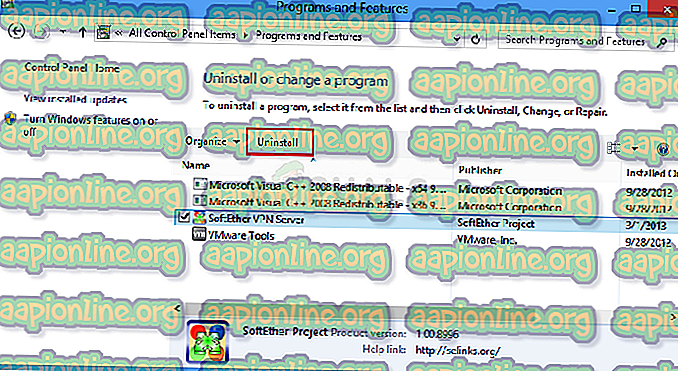
- Ακολουθήστε τις οδηγίες στην οθόνη από την επόμενη οθόνη για να ολοκληρώσετε την απεγκατάσταση του εργαλείου VPN / Τείχος προστασίας. Μόλις απεγκατασταθεί το λογισμικό, κάντε επανεκκίνηση του υπολογιστή σας και δείτε εάν το πρόβλημα επιλυθεί κατά την επόμενη εκκίνηση του συστήματος.
Εάν εξακολουθεί να εμφανίζεται ο ίδιος κωδικός σφάλματος 0x80d02017 ή αυτή η μέθοδος δεν ήταν εφαρμόσιμη, μεταβείτε προς την επόμενη παρακάτω μέθοδο.
Μέθοδος 4: Απενεργοποίηση υποστήριξης IPV6
Αυτή η μέθοδος έχει τη δυνατότητα να δημιουργήσει πρόσθετες ασυμβατότητες με τον υπολογιστή σας (με άλλες εφαρμογές που χρησιμοποιούν το IPV6), αλλά εξακολουθεί να είναι ένας από τους πιο αποτελεσματικούς τρόπους επίλυσης του σφάλματος 0x80d02017.
Παρόλο που δεν υπάρχει επίσημη εξήγηση σχετικά με τον λόγο για τον οποίο η απενεργοποίηση της υποστήριξης IPV6 κατέληξε στην επίλυση του προβλήματος για πολλούς χρήστες, οι χρήστες υποθέτουν ότι πιθανώς το Windows Store έχει τη δυνατότητα να σβήνει όταν χρησιμοποιείται μια δυναμική διαμόρφωση IP.
Αυτή η διαδικασία ενδέχεται να μειώσει την ταχύτητα λήψης και φόρτωσης για λίγο, αλλά το φόρτο εργασίας θα πρέπει να μεταβιβαστεί στο πρωτόκολλο IPV4. Ακολουθεί ένας γρήγορος οδηγός για την απενεργοποίηση της υποστήριξης IPV6:
- Πατήστε το πλήκτρο Windows + R για να ανοίξετε ένα παράθυρο διαλόγου Εκτέλεση . Στη συνέχεια, πληκτρολογήστε " ncpa.cpl " μέσα στο πλαίσιο κειμένου και πατήστε Enter για να ανοίξετε την καρτέλα Network connections .
- Μόλις μπείτε στην καρτέλα "Συνδέσεις δικτύου", κάντε δεξί κλικ στη σύνδεση δικτύου που είναι ενεργή και επιλέξτε Ιδιότητες από το μενού περιβάλλοντος που εμφανίστηκε πρόσφατα.
- Όταν βρίσκεστε στην οθόνη Ιδιότητες του δικτύου στο οποίο είστε συνδεδεμένοι, βεβαιωθείτε ότι έχετε επιλέξει την καρτέλα Δικτύωση .
- Στη συνέχεια, μετακινηθείτε προς τα κάτω στη λίστα των στοιχείων συνδέσεων και εντοπίστε το πρωτόκολλο Internet Protocol Version 6 (TCP / IPV6). Μόλις το δείτε, καταργήστε την επιλογή του πλαισίου που σχετίζεται με αυτό και, στη συνέχεια, κάντε κλικ στο OK για να αποθηκεύσετε τις αλλαγές.
- Μόλις απενεργοποιηθεί το IPV6, επανεκκινήστε τον υπολογιστή μας και επαναλάβετε τη ενέργεια που προηγουμένως ενεργοποίησε τον κωδικό σφάλματος 0x80d02017 μόλις ολοκληρωθεί η επόμενη ακολουθία εκκίνησης.

Εάν το ίδιο ζήτημα εξακολουθεί να συμβαίνει ή αναζητάτε μια μέθοδο που δεν περιλαμβάνει την απενεργοποίηση πρωτοκόλλου Internet, μεταβείτε προς την επόμενη παρακάτω μέθοδο.
Μέθοδος 5: Επαναφορά του φακέλου διανομής λογισμικού
Όπως αποδεικνύεται, αυτό το συγκεκριμένο ζήτημα μπορεί επίσης να συμβεί αν ασχολείσαι πραγματικά με ένα κατεστραμμένο φάκελο διανομής λογισμικού. Πολλοί χρήστες σε παρόμοια κατάσταση ανέφεραν ότι το ζήτημα επιλύθηκε αφού τελειώσει η επαναφορά του φακέλου διανομής λογισμικού.
Λάβετε όμως υπόψη ότι προτού ακολουθήσετε τα παρακάτω βήματα, πρέπει να διασφαλίσετε ότι αποσυνδέετε τον υπολογιστή σας από το διαδίκτυο - απενεργοποιήστε το Wi-Fi ή αποσυνδέστε φυσικά την ενσύρματη σύνδεση. Εάν αποτύχετε να το κάνετε αυτό, τα Windows 10 θα σηματοδοτήσουν ότι ορισμένα αρχεία δεν μπορούν να τροποποιηθούν και η εντολή δεν θα είναι επιτυχής.
Αφού βεβαιωθείτε ότι η σύνδεση στο Internet είναι απενεργοποιημένη, ακολουθήστε τις παρακάτω οδηγίες για να επαναφέρετε το φάκελο διανομής λογισμικού:
- Πατήστε το πλήκτρο Windows + R για να ανοίξετε ένα παράθυρο διαλόγου Εκτέλεση . Στη συνέχεια, πληκτρολογήστε "cmd" και πατήστε Ctrl + Shift + Enter για να ανοίξετε μια αυξημένη γραμμή εντολών. Όταν σας ζητηθεί από το UAC (User Account Control), κάντε κλικ στο κουμπί Ναι (Yes) για να χορηγήσετε δικαιώματα διαχειριστή.

- Μόλις είστε μέσα στην ανυψωμένη γραμμή εντολών, πληκτρολογήστε τις ακόλουθες εντολές με τη σειρά και πατήστε Enter μετά από κάθε μία:
net stop cryptSvc καθαρά stop bits καθαρό stop msiserver ren C: \ Windows \ SoftwareDistribution SoftwareDistribution.old rmdir C: \ Windows \ SoftwareDistribution \ DataStore rmdir C: \ Windows \ SoftwareDistribution \ Κατεβάστε net start cryptSvc net bit start net start msiserver
- Αφού επεξεργαστεί με επιτυχία κάθε εντολή, κλείστε την ανυψωμένη Γραμμή εντολών και δείτε αν το πρόβλημα επιλύθηκε επαναλαμβάνοντας την ενέργεια που προηγήθηκε στο σφάλμα 0x80d02017.